在日常办公中,使用 WPS 办公软件中的表格功能是相当普遍的,而对于许多用户而言,掌握公式与函数的计算方式则显得尤为重要。通过合理地运用公式,可以简化数据的处理流程,让工作更为高效。接下来,将为您详细介绍如何在 WPS 表格中进行计算,同时回答几个关键问题,以便更好地理解和应用。
相关问题
在 WPS 表格中输入基本公式相对简单,以下是详细步骤:
在桌面上或者开始菜单中找到并启动 WPS 办公软件,选择“表格”进入新的表格界面。可以从 WPS 中文下载的文件中打开已有的表格,也可以选择新建文件进行设置。
在表格中单击想要计算的单元格,输入“=”符号,系统将提示您输入公式。可输入简单的计算表达,例如“=A1+B1”,这里 A1 和 B1 为单元格的编号。公式输入完毕后,按下“Enter”键,系统将自动计算结果。
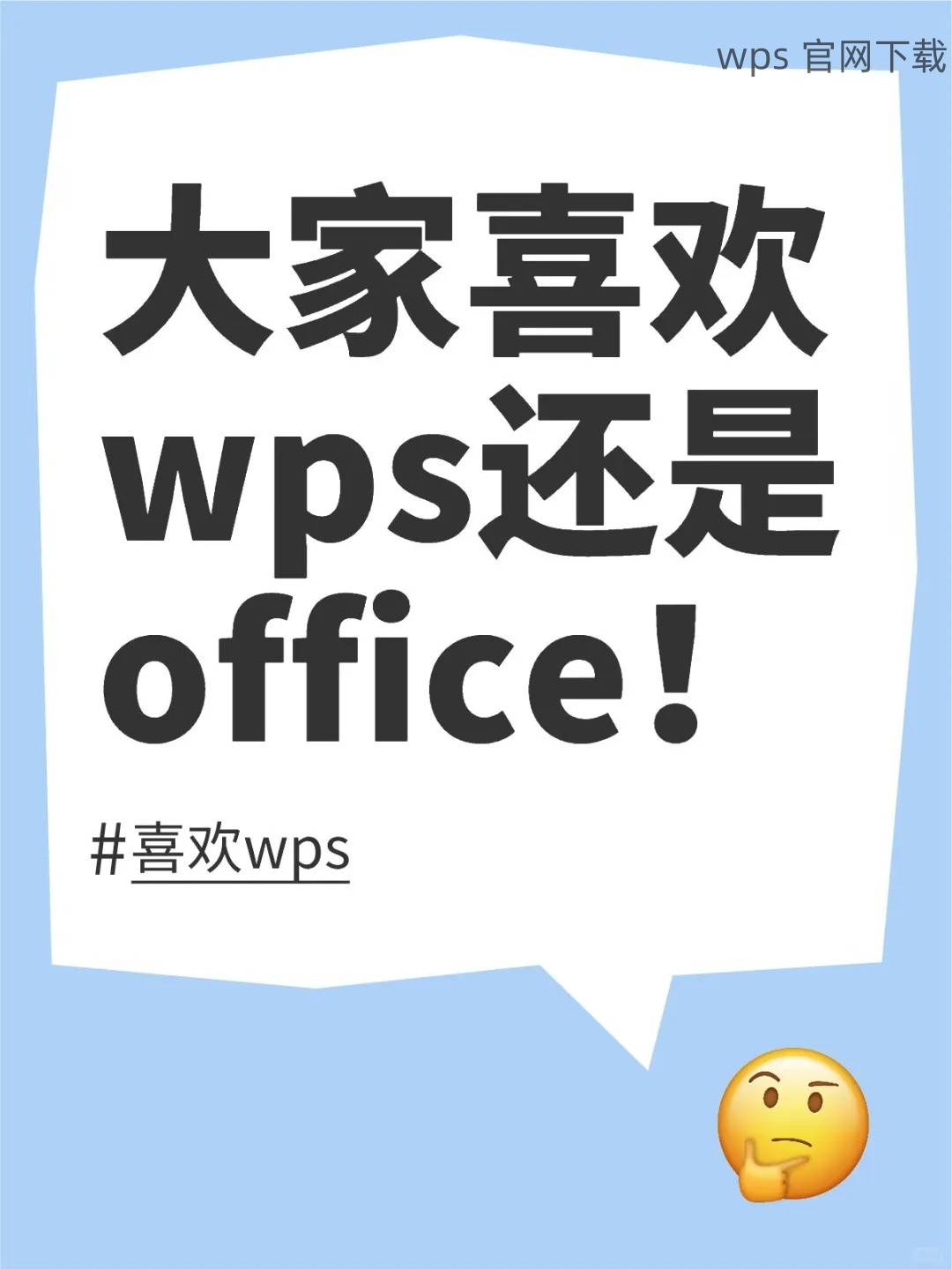
计算结果会自动显示在您选定的单元格中,您还可以查看公式栏以确保公式的正确性。通过这种方式,可以轻松进行加法、减法、乘法和除法的简单计算。
在进行数据统计时,使用适合的函数能够显著提高效率,常用的函数包括:
SUM 函数用来计算一系列数据的总和,非常适合用于统计金额或数量。输入公式时使用例如“=SUM(A1:A10)”来计算 A1 到 A10 的数据总和。
用于计算一组数字的平均值,输入公式类似于“=AVERAGE(B1:B10)”。它会将 B1 到 B10 的数值求和后再除以相应的数量。
用于统计非空单元格的数量,输入例如“=COUNT(C1:C10)”可得出 C1 到 C10 中的非空数值个数。这在处理数据时非常实用。
自动填充功能能够帮助用户节省许多时间,操作步骤如下:
在选定的单元格中,输入需要填充的初始数据。比如,在 A1 单元格中输入“1”而 A2 输入“2”,这将作为自动填充的基础。
用鼠标拖动选定这两个单元格,出现一个小方块于选中区域的右下角。将光标移至此小方块位置,光标将变为“十字形”。
按住鼠标左键,将十字光标向下或向右拖动所需的单元格范围,松开鼠标,系统将根据初始数据自动填充后续的单元格。此功能可用于数字和日期等。
通过上述方法,用户可以熟练掌握 WPS 表格中的基本计算、常用函数与自动填充功能,使数据处理更为高效。在使用 WPS 办公软件时,确保经常留意 WPS 官网 的更新与新功能,可以帮助您获取更多实用的技巧和应用。合理运用这些工具,将使您的工作更加轻松高效。
在处理表格时,不妨探索更多的灵活公式与功能,提升您使用 WPS 的技能。无论是进行数据统计,还是处理复杂的计算,掌握这些基本方法都会让您游刃有余。
 wps 中文官网
wps 中文官网